小猪教您电脑如何更改桌面图标
- 时间:2017年11月09日 13:59:54 来源:魔法猪系统重装大师官网 人气:5948
不同人看同一尺寸的文字及图标会有不同的感受,有些人觉得过大,而有些人则觉得过小。有时候我们不喜欢自己桌面上图标的样式,或者重装了系统之后,桌面图标变得和以前不一样了,不太习惯。那么该怎么更换桌面图标呢,下面我为大家讲一下。
更改桌面的图标可以使自己的桌面更具有个性化。你可以更改为电脑上原有的图标,你只需要更换即可,你也可以上网上搜一些图标,下载你喜欢的图片,然后再设置为你的桌面图标。但是下载的图片需要转换格式后才能设置。那么如何更改桌面图标呢?快来看看小编的整理的教程。
电脑如何更改桌面图标图文教程
右键点击这个图标,然后在弹出的长长的右键菜单中向下一直找到属性选项
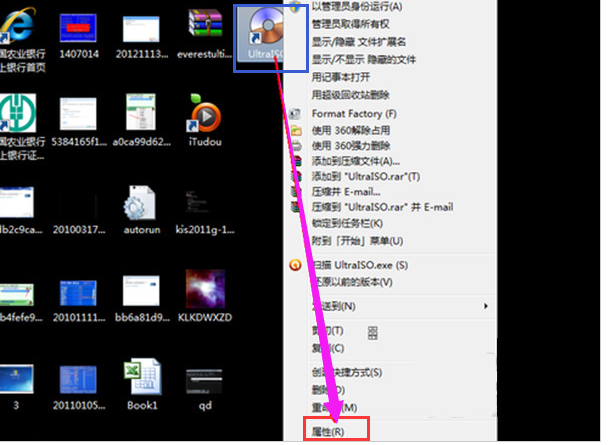
电脑图标载图1
在此快捷方式图标属性页中,提供了更改图标的选项。用鼠标点击这个选项设置按钮。
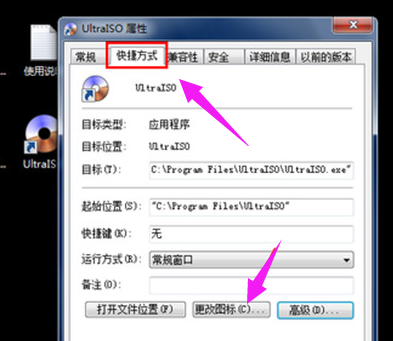
电脑图标载图2
在更改图标的页面中,显示了此快捷方式图标的样式,更改的话,需要你提前有了一个准备好的ico格式的文件。点击浏览按钮,找到这个文件。
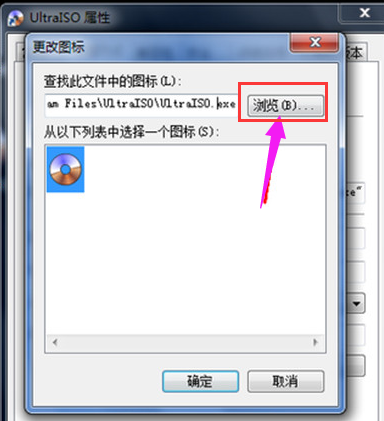
桌面图标载图3
在电脑资源管理器中找到这个ico格式的图标文件。点击之后选择打开按钮加载到属性页中。
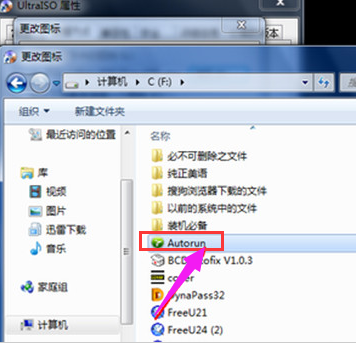
更改图标载图4
点击一个这个图标,选定之后,点击确定。退出选择图标的页面。
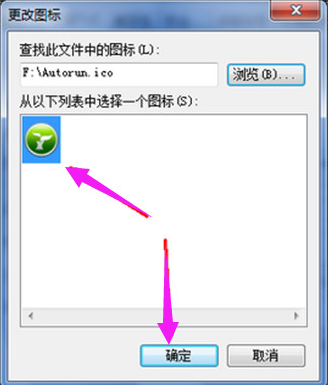
更改图标载图5
回到此快捷方式图标的属性页,点击确定,关闭这个属性页面
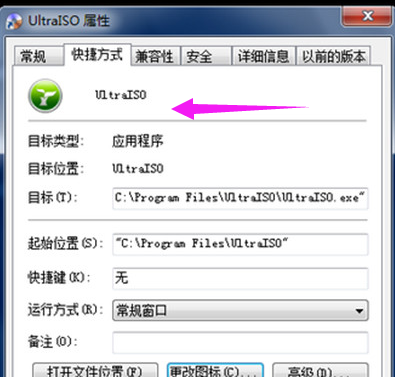
更改图标载图6
刚才的光盘样式的图标现在变成了我们刚才所选择的图标了。
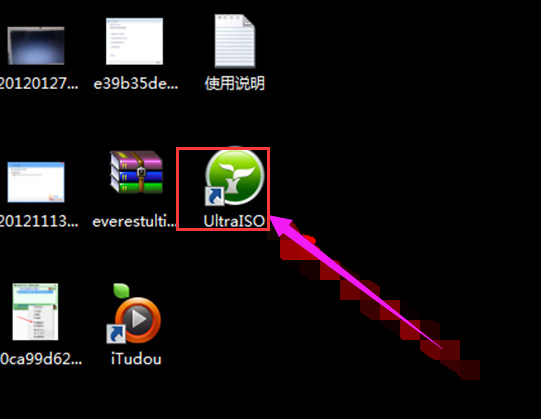
更改图标载图7
如何更改桌面图标?以上就是如何修改桌面图标的步骤。用这种方法,你可以更改电脑中的所有程序的快捷方式图标,前提是你要提前下载一些你喜欢的ico格式的图标文件。









